Az üres mappa nem törlődik. Hogyan törölhetem a nem törölt fájlt a számítógépről (védett, sérült, rendszer, használt)
- Egy másik törlési módszer a Feladatkezelő használata.
- A harmadik módszer a bootolható flash meghajtók vagy lemezek használata.
- A negyedik módszer az Unlocker programon keresztül történő törlésre
- A nem törölt objektumok megjelenésének okai a számítógépben
- elmélet
Minden felhasználó hasonló problémát tapasztalt, amikor egy fájl makacsan nem hajlandó törölni ismeretlen okból! Itt lehetetlen törölni a fájlt, és mindent, nincs hozzáférés! Leggyakrabban egy felirat jelenik meg, hogy ennek az objektumnak a törlése lehetetlen, mivel jelenleg egy alkalmazás használja, az objektumhoz való hozzáférés tilos, védelem a törlés ellen, és így tovább. De mit kell tennie a felhasználónak, ha a rosszindulatú objektumot nem kell törölni? Igen, és nem szükséges a számítógépen egy másik szemetet, amely folyamatosan összegyűjti és betölti az egész rendszert! Tudnia kell az ilyen bajok megoldását. Ez a cikk többféle módszert ismertet a kívánt eredmény elérésére, amely segít megvédeni a védett fájlokat, valamint a sérült, használt és a rendszereket.
Néha, ha nem törölhet egy fájlt, egy egyszerű megoldás működik - zárja be a felhasználó által használt összes programot. Például nem törölheti a zenefájlt, ha jelenleg lejátszja a lejátszót. Csak a lejátszóablak bezárása után kezdheti el az objektumok törlését. Ugyanezzel az elvvel le kell zárni más programokat, ha nincs hozzáférése a fájlhoz. Mindenesetre, túlterhelheti a számítógépet, majd megpróbálhatja újra törölni a fájlt. Kiderül, hogy? Kiváló! Ha a kísérlet sikertelen lett, akkor lépjen a második lépésre, ami segíthet.
Egy másik törlési módszer a Feladatkezelő használata.
Fontos, hogy kiderítsük - nem olyan nyilvánvaló programot vagy folyamatot találhat és zárhat le, amely / amely mereven nem törölt fájlt használ fel a feleslegesektől. Ezt a "Feladatkezelő" segítségével teheti meg! Ennek a párbeszédpanelnek a megismeréséhez érdemes tudni a következőket: használja a "ctrl" + "alt" + "delete" billentyűkombinációt (régi operációs rendszerek esetén). Windows rendszerek ) vagy a "ctrl + shift + esc" / "Windows" + "X" kombinációja (ha az operációs rendszer verziója Windows 8 és újabb). A megjelenő Feladatkezelő ablakban meg kell találnia azt a programot vagy folyamatot, amely ezt az objektumot használja, és végezze el a munkáját. Ezután törölhet egy felesleges fájlt, a törölt objektumok már nem ilyenek.
FIGYELEM! Győződjön meg róla, hogy az objektum nem fontos elem. operációs rendszer ! Ha ezt figyelmen kívül hagyjuk, akkor lehetséges, hogy a fájl törlése helyrehozhatatlan következményekkel jár az egész rendszerre, és újra kell telepítenie az operációs rendszert. Csak azokat a fájlokat törölje, amelyeket megérted!
A harmadik módszer a bootolható flash meghajtók vagy lemezek használata.
Ez a módszer nagyon praktikus és lehetővé teszi, hogy szinte bármilyen mappát vagy fájlt töröljen a számítógép rendszeréből. Ehhez el kell indítania a számítógépet a LiveCD-meghajtók, az újraélesztési lemezek vagy a speciális USB-meghajtók (ha nincs ilyen, jobb, ha a lehető leghamarabb) indítania kell az operációs rendszert. Ezekkel a meghajtókkal dolgozhat a Windows operációs rendszer ismerős felületén. Fontos tudni, hogy egy rendszer ilyen típusú meghajtókról történő indításakor a rendszer valószínűleg megváltoztatja a nevét. merevlemezek és nevezzük őket teljesen különböző betűknek. Ezért gondosan nézze meg, hogy melyik objektumot törölni fogja, vagy használja a dir c: parancsot (a C meghajtón található objektumok megjelenítéséhez).
A bootolható flash meghajtókkal / lemezekkel való munkavégzés során a "Shift" + "F10" kombinációt bármikor meg kell nyomnia a rendszerindítás során. Ez lehetővé teszi, hogy egy különlegesbe kerüljön parancssor . Itt kiválaszthatja a "Rendszer-visszaállítás" lehetőséget. Ez a parancssor, amit egyébként érdemes megismerni, sok más probléma megoldására.
Miután elindította a rendszert ezekből a meghajtókból, a parancssor használatával szelektíven törölheti az összes felesleges információt a számítógép merevlemezeiből. Most a Windows nem akadályozza meg, hogy ezt tegye! Végül is le van tiltva, és az összes törlendő objektum védelme le van tiltva.
A negyedik módszer az Unlocker programon keresztül történő törlésre
Ez a módszer a legegyszerűbb és leghatékonyabb! Ma, az Unlocker program, valószínűleg, mivel hasznos lesz megtanulni, a legnépszerűbb módszer a programok vagy folyamatok által elfoglalt objektumok törlésére, és nem érhető el. Milyen kényelmes ezt a programot az objektumok visszaállítása? Számos oka van: teljesen ingyenes, könnyen kezelhető és könnyen megoldható a védett fájlok törlésének problémája. Miután telepítette az Unlocker-t a számítógépére, mindössze annyit kell tennie, hogy a jobb egérgombbal rákattint a rosszul sértett objektumra, és válassza ki a „Unlocker” elemet a felugró menüben. Használat közben hordozható változat A programoknak csak futtatniuk kell, és a megnyitott ablakban válasszuk ki kívánt mappát vagy egy törlendő objektum.
Az Unlocker program elve az objektumok első törlésének módján alapul. A program maga végzi a rendszer memóriájából történő kirakodás műveleteit azoknak a folyamatoknak, amelyek megakadályozzák a kívánt objektum törlését, egy ilyen folyamat általában problémát okoz. Itt csak az Unlocker képes teljesíteni azokat a folyamatokat, amelyek nem láthatók normál felhasználó a „Feladatkezelő” ablakban!
A nem törölt objektumok megjelenésének okai a számítógépben
A számítógép tisztítása után felesleges fájlokat Két módot választhat a további viselkedésre. A rendszerrel folytatott munkát ugyanolyan módon folytathatja, és rendszeresen megtisztíthatja az ilyen problémás objektumokról. És megérthetjük annak okát, hogy miért jönnek létre azok a fájlok, amelyek nem érhetők el, hogy megakadályozzák azok megjelenését, ami jelentősen csökkenti teljes terhelés rendszer javítása és teljesítményének növelése.
Az a tény, hogy a Windows minden törlendő fájlt kezeli nagyon óvatosan! Ez természetesen jó, ha kezdő felhasználó vagy véletlenül törölte a rossz fájlt. A kosárból való kihúzása nem lesz nehéz. Egy másik dolog az, amikor már elég tapasztalt felhasználó vagy, és szándékosan törölt egy fájlt. A Windows gondosan elhelyezi a szemetet a lehetséges helyreállításhoz. Most ki kell ürítenie a szemetet, hogy teljesen eltávolítsa az objektumot a rendszerből. Egyébként, van egy módszer, hogy elkerülje a Lomtárat, és törölje azt a múltba. Ehhez nyomja meg a "shift" + "delete" billentyűkombinációt. Gondolod, hogy a fájlok törlődnek a Lomtár törlése után? Nem! Csak a Windows elrejti a távoli sarokban lévő fájlokat, ahol speciális eszközökkel tudjuk őket megkapni. Ez a fájl csak többszöri átírás után törlődik. Addigra a helyet foglal el a merevlemezen, és a rendszer erőforrásai táplálják, ami csökkenti a teljes rendszer teljesítményét.
A nem törölt fájlok (védett, sérült, rendszer, használt) különböző rendszerhibák eredményeként jelennek meg. Ez azt eredményezi, hogy a Windows nem tudja kezelni ezeket a fájlokat, és biztonsági célból bezárja a hozzáférést. Például, ha a program telepítési folyamata megszakad, a rendszerben „nem maradnak meg” a nem teljesen mentett fájlok. A rendszer nem képes hasonló típusú fájlokkal foglalkozni, és egyszerűen „karanténba helyezi őket”. Előfordulhat, hogy olyan vírusokkal is találkozik, amelyek nem távolíthatók el a számítógépről. Ez történik vírusfájl törölve, és egy idő után ismét megjelenik. Ezért fontos, hogy megbízható számítógép legyen víruskereső program , amely segít megakadályozni az ilyen vírusfájlok belépését. A vírusok és gyanús fájlokat amelyeknek súlya 0 kilobájt. A segédprogramok nem távolíthatják el őket a számítógépről, de a víruskeresés pár perc múlva megbirkózik ezzel a problémával.
Dátum: 2015/01/19 8:53
Ebben a cikkben megvizsgáljuk azokat az eseteket, amikor nem törölhet egy fájlt a számítógépen, külső merevlemezen vagy flash meghajtón. Természetesen vannak olyan esetek, amikor megpróbálhat törölni egy fájlt vagy mappát a harmadik féltől származó segédprogramok vagy programok igénybevétele nélkül, például, mint például az utóbbi időben történt esetemben nem sikerült törölni a videofájlt, film volt és valahol mérlegelte Valószínűleg 25 gigabájt. Amikor megpróbáltam törölni, az „Előkészítés az eltávolításra” ablak felugrott (vagy „áthelyezhető a szemétkosárba”), és ez az. 30 perc, egy óra, és semmi sem változott.
Amikor újraindítottam a számítógépet, megpróbáltam ugyanazt a dolgot, megpróbáltam átnevezni a fájlt - hasonlóképpen, törlésekor az öröklődő ablak „Felkészülés törlésre” felugrott. Ebben az esetben elég csak a fájlkiterjesztés kicserélése (átnevezése), az én esetemben a „.mkv” kiterjesztés volt, „.php” -vel helyettesítettem, és az egész probléma eltűnt egy villanásban, a film két fiókban lett eltávolítva. Ezért kiemelném:
ha a fájl nem törlődik, vagy csak akkor törlődik, amikor megpróbálja törölni - csak próbálja ki a fájl kiterjesztését.
Ha ilyen figyelmeztető ablak jelenik meg: „Nem lehet törölni a fájlt. Nincs hozzáférés. A lemez teljes vagy írásvédett lehet, vagy a fájlt egy másik alkalmazás foglalja el. ”


Ez természetesen újraindíthatja a számítógépet, és a probléma valószínűleg eltűnik, de mi van, ha dolgozol rengeteg ablakok vagy programok, és várjon, amíg a számítógép túl hosszú ideig újraindul, majd visszaállítja azt általában, semmi jó. Ebben az esetben azt javaslom, hogy használja az „Unlocker” programot - ez a program lehetővé teszi, hogy kinyit egy olyan fájlt vagy mappát, amelyet nem lehet törölni, mozgatni, másolni, és így a feloldás után bármit tehetünk ezzel a fájltal, esetünkben biztonságosan eltávolíthatjuk. És így van. Ez egy kicsit meghal (1 MB). Most telepítse

és kattintson jobb gombbal arra a fájlra vagy mappára, amelyet nem tudunk törölni, majd válassza ki az "Unlocker" elemet
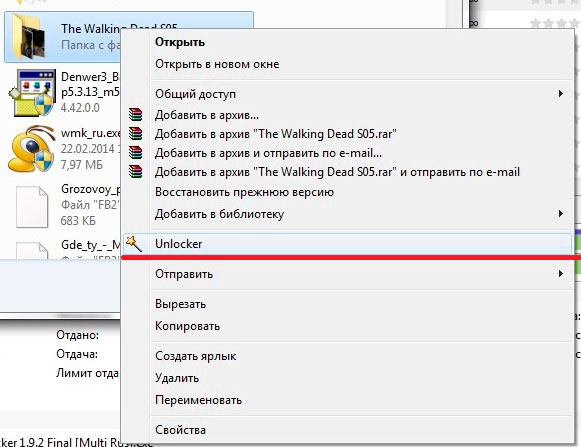
és a megjelenő ablakban kattintson az "Összes feloldása" gombra.
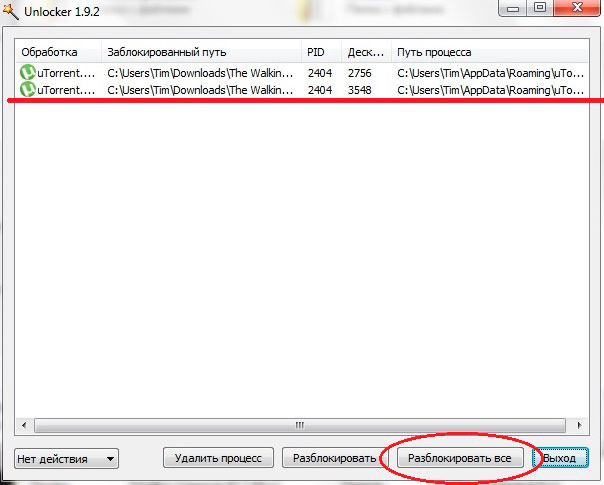
elmélet
Kérdezed, miért történik ez? Miért lezártam az összes programot, amellyel ezt a fájlt működött, de még mindig nem törli, és felugrik egy ablakot, amely azt jelzi, hogy a fájlt egy másik program használja. Készítsünk egy kísérletet. Töltsön le egy filmet a torrenten keresztül, futtassa azt, és amíg a filmet letölti, keresse meg ezt a filmet a Letöltések mappában (Lehet, hogy van egy másik mappa, mivel megmutatom a leggyakoribb verziót), és próbálja meg törölni, nem történik semmi?
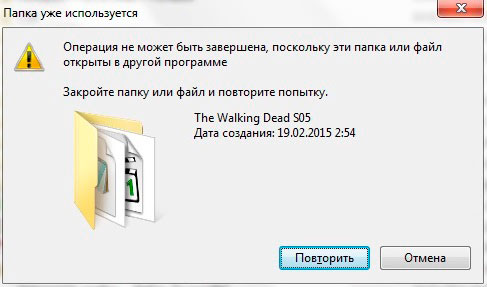
Mivel ebben az esetben a filmet (fájlt) letölti (a folyamat véget ér), és a program használja, a kereszttel kattintva bezárjuk a programot, és úgy tűnik, vizuálisan lezárva, de ez nem így van, csak felborult, hanem a munka a film még mindig betöltődik. Ezért a program teljes bezárásához kattintson a fájl menüre - kilépés. Ha nem tudod, hogy mi a torrent, akkor a letöltéskor egy analógiát rajzolok a szokásos fájl letöltéssel, azaz a fájl letöltése közben nem tudja törölni, mivel a munka folyamatban van, a folyamat rajta van. Talán ez nem egy jó példa, de úgy gondolom, hogy ez a pont világos.
Nos, azt hiszem, ez az egész, ez a program nem fog sok helyet foglalni a számítógépen, de mindig az egyetlen módja annak, hogy segítsen egy fájl vagy mappa törlésében.
Néha vannak olyan idők, amikor néhány fájl egyszerűen elutasítja! Ha törölni próbál, egy ablak jelenik meg a következő fejlécekkel: „ Nem lehet törölni [fájlnév]. Az objektumot egy másik felhasználó vagy program használja . ”Vagy„ Nem lehet törölni [fájlnév]. Nincs hozzáférés . " Most megmutatom, hogyan lehet könnyen megoldani ezt a problémát ...
Szóval menjünk az üzletbe. A visszavonási fájlok eltávolításához egy ilyen hűvös segédprogramot találtak, mint például az Unlocker. Segít gyorsan kitörölni egy makacs fájlt vagy mappát, például, ha a képernyőn megjelenő hibák egyikét látja:


Az 1. ábrán látható hiba általában akkor fordul elő, ha a fájl már megnyitott egy programban, és blokkolva van minden változtatási vagy törlési kísérletből. A könnyű esetben elég csak a program lezárása, de bonyolultabbakban egyáltalán nem világos, hogy mit tegyünk, mivel nincs egyetlen nyílt program Nem, de a fájl még mindig nem törlődik! A 2. ábra általában a fájlengedélyekkel kapcsolatos problémákról beszél, azaz a fájlt egy felhasználó hozza létre, és egy másik felhasználó megpróbálja eltávolítani. Nos, a harmadik ábrán a probléma bizonyos programok helytelen cselekedeteinek, lefagyásának vagy hibáinak következménye.
Folytassuk a program telepítését:
Semmi bonyolult a telepítésben, az egyetlen dolog, ami felhívja a figyelmet, hogy törölje a Babylon eszköztár jelölőnégyzetét, mert teljesen felesleges.
Az Unlocker használatának legegyszerűbb és legkényelmesebb módja az, hogy a felfedező menüből indítsa el:
1. Van egy visszavonhatatlan 103.xls fájl. jobb válasszon unlocker-t
De mit kell tennie a felhasználónak, ha a rosszindulatú objektumot nem kell törölni?Kiderül, hogy?
Gondolod, hogy a fájlok törlődnek a Lomtár törlése után?